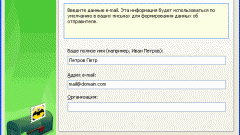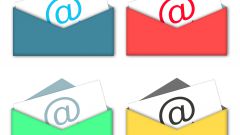Инструкция
1
У вас должны быть административные права для доступа, чтобы установить службу SMTP. Откройте меню «Пуск», кликните мышкой по «Администрирование», выберите «Диспетчер сервера». Найдите в этой закладке пункт «Компоненты» и нажмите на него, а в разделе под названием «Сводка компонентов» нажмите на «Добавить компоненты».
2
Выберите SMTP-сервер на странице с компонентами. Нажмите на «Добавить необходимые компоненты» в окне под названием «Мастер добавления компонентов», затем «Далее». Нажмите «Установить» на странице, где нужно необходимо подтверждение выбранного элемента.
3
Установите IIS 6.0. В закладке «Диспетчер сервера» через пункт «Администрирование» кликните мышкой по «Роли», выберите «Добавить службы ролей». Там вам нужно будет выбрать пункт «Средства управления» и еще «Совместимость управления IIS 6.0». Нажмите «Установить». После того как вы выполните все вышеописанное, у вас будет настроенный домен, отправляющий электронные письма.
4
Теперь добавьте еще один домен. Выберите закладку под названием «Диспетчер служб IIS 6.0» в пункте «Администрирование», потом в контекстном меню «Домены» кликнуть по «Создать», потом «Домен». Нажмите далее в окне под названием «Мастер создания домена SMTP» в пункте «Удаленный» кликните «Далее» и укажите имя домена сервера SMTP. Доменное имя будет называться microsoft.com, если используется сервер под названием Microsoft Exchange.
5
Настройте этот добавленный домен. Поставьте для этого рядом с «Разрешить ретрансляцию входящей почты в этот домен» пометку.
6
Теперь вам нужно настроить авторизацию на целевом сервере SMTP. Выберите в свойствах домена пункт «Безопасность исходящих подключений», далее нажмите необходимый тип авторизации. Настройте параметры почты SharePoint. Выберите в центре администрирования сервер SharePoint.